XP系统下windows安全警报怎么关闭?XP关闭windows安
导读:电脑故障电脑故障 当前位置:首页 > 维修知识 > XP系统下windows安全警报怎么关闭?XP关闭windows安全警报的方法虽然目前XP已经停止更新,但是不少老主机用户还itss知识管理的核心是什么上门修电脑。

虽然目前XP已经停止更新,但是不公司网站建设少老主机用户还是会使用Windows XP系统。在XP系统中如果遇到桌面右下角任务栏中经常提示Windows安全警报,十分烦人。那么XP系统下windows安全警报怎么关闭?下面妙手电脑分享一下XP系统关seo网站关键词优化闭windows安全警报的方法。
关闭windows安全警报的方法
1、在关闭Windows服务前,还是先关闭Windows防火墙与自动更新,控制面板-》安全中心,在Windows安全界面,选择“Windows防火墙”这一项。
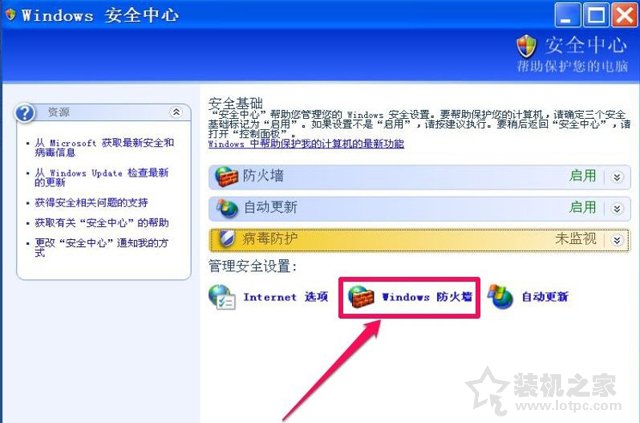
2、在Windows防火墙窗口,选择“常规”这个选项卡,Windows防火墙显示当前状为“启用(推荐)”这一项,把它改为“关闭(不推荐)”这一项,确定,防火墙就关闭了,关闭防火墙后,又会弹出那个烦人的安全警报,先不要管它。
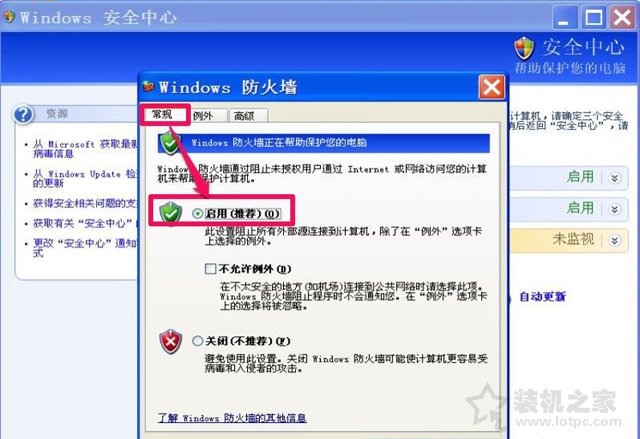
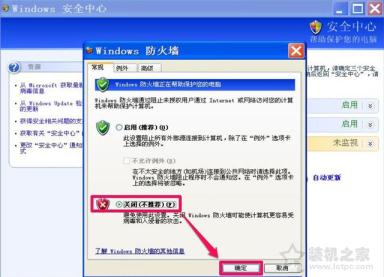
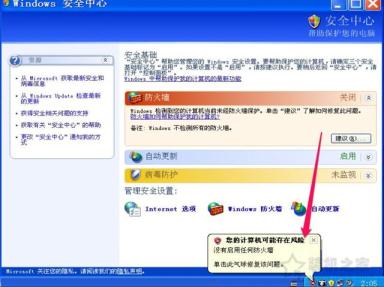
3、下面是关闭自动更新,自动更新可以系统属性中关闭,也可以在服务中关闭,我们选择在服务中关闭,因为Windows安全服务也要在系统服务中关闭,所以两个可以一道关闭。
打开系网站建设统服务的方法,在开始菜单中打开“运行”程序,输入services.msc命令,确定,就进入了系统服务窗口。
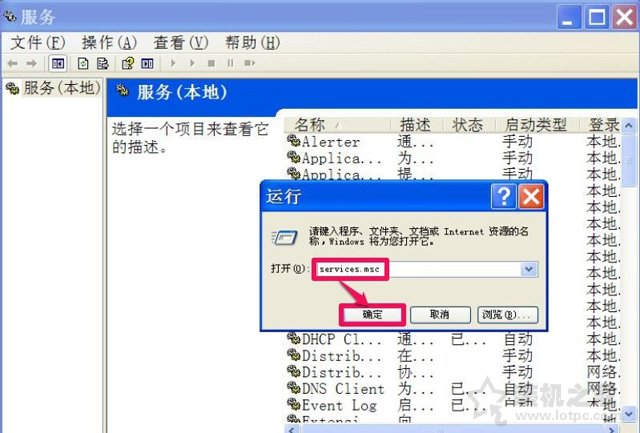
4、在系统服务窗口,找到并选择“Automatic Updates”这一项,它就是自动更新服务项,双击打开其属性窗口。
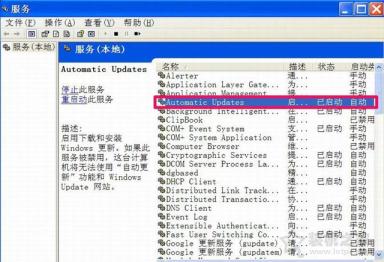
5、在其属性窗口常规选项卡这一项界面中,找到“服务类型”,在其右侧下拉框中,选择“已禁用”这一项,再按“应用”。
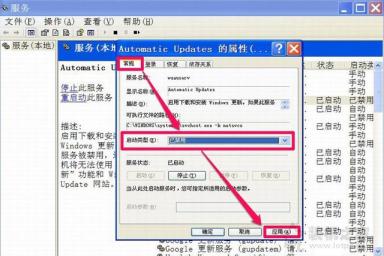
声明: 本文由我的SEOUC技术文章主页发布于:2023-07-04 ,文章XP系统下windows安全警报怎么关闭?XP关闭windows安主要讲述警报,安全,电脑故障网站建设源码以及服务器配置搭建相关技术文章。转载请保留链接: https://www.seouc.com/article/it_27075.html

















